Page 1
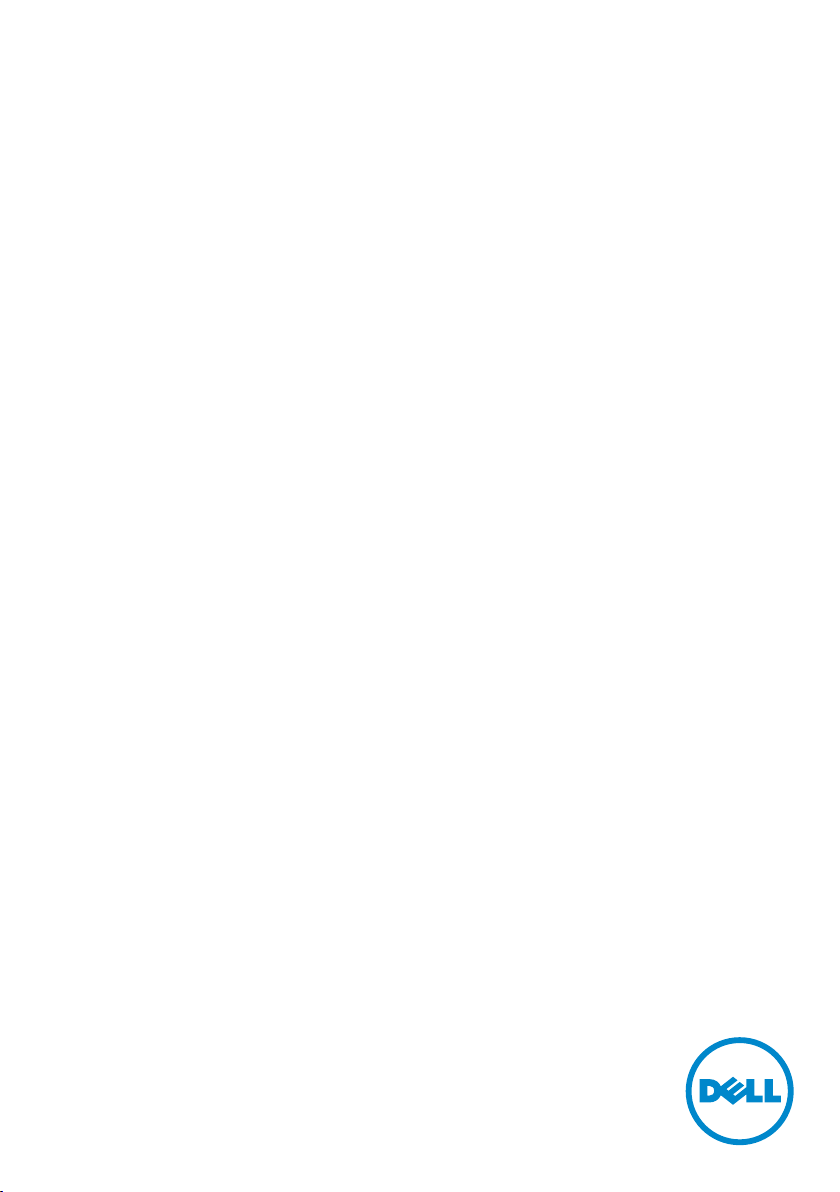
Руководство
пользователя
Dell E2318H
Dell E2318HN
Dell E2318HX
Dell E2318HR
Базовая модель: E2318Hf / E2318HNf
Page 2
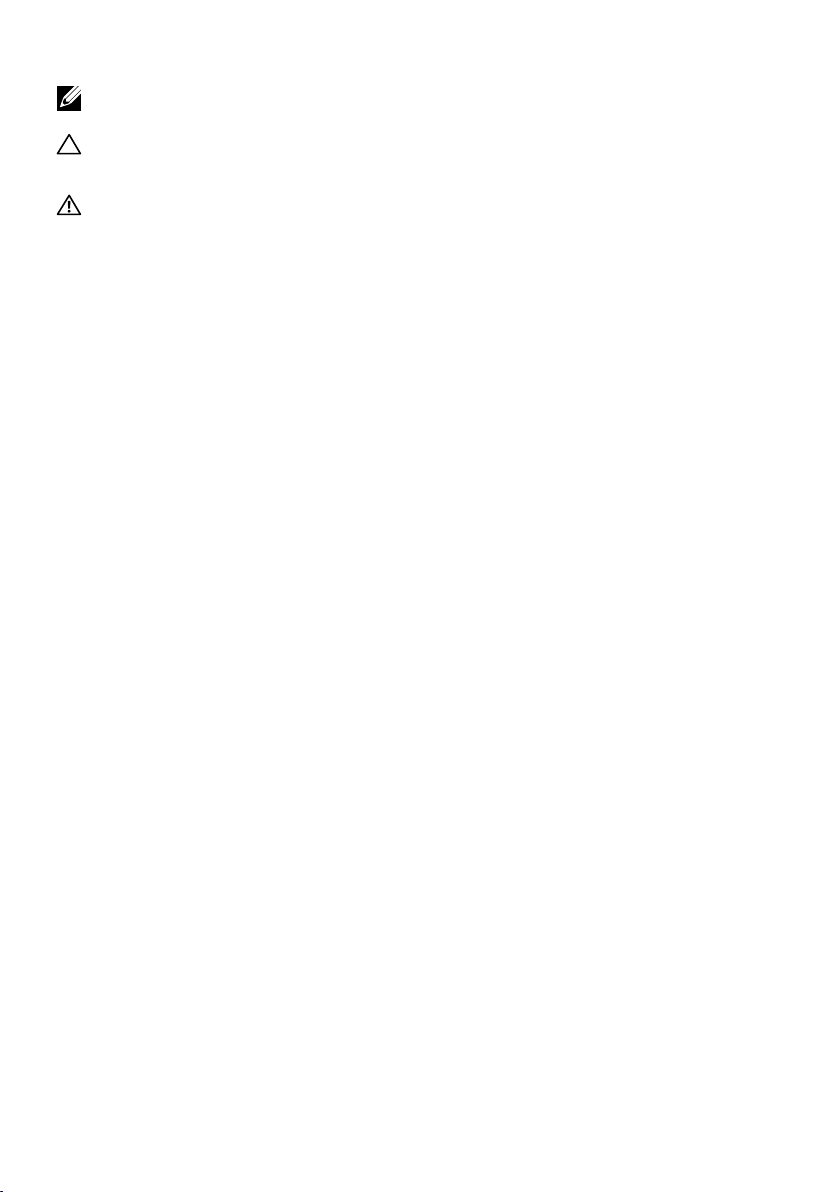
ПРИМЕЧАНИЕ. "ПРИМЕЧАНИЕ" указывает на важную информацию, которая
помогает лучше понять, как использовать монитор.
ВНИМАНИЕ! "ВНИМАНИЕ!" указывает на потенциальную опасность
повреждения оборудования или потерю данных при несоблюдении
данных указаний.
ОСТОРОЖНО! "ОСТОРОЖНО!" указывает на потенциальную опасность
повреждения имущества, нанесения телесного повреждения или
летального исхода.
Dell Inc., 2017. Все права защищены.
Информация в данном руководстве может быть изменена без уведомления.
Воспроизведение данных материалов в любом виде без письменного разрешения компании
Dell Inc. строго запрещено.
Товарные знаки, которые использовались в тексте: Dell и логотип DELL являются
товарными знаками компании Dell Inc. Microsoft и Windows являются зарегистрированными
товарными знаками или товарными знаками корпорации Microsoft Corporation в США и/
или других странах. ENERGY STAR является зарегистрированным товарным знаком
Управления по охране окружающей среды США. Являясь партнером ENERGY STAR, Dell
Inc. квалифицирует данное изделие как соответствующее требованиям ENERGY STAR по
энергоэффективности.
Прочие товарные знаки и торговые наименования могут использоваться в данном
документе с целью указания на организации, заявляющие свои права на эти товарные
знаки и наименования, или на их изделия. Dell Inc. отказывается от какого-либо права
собственности на товарные знаки и торговые наименования, кроме своих собственных.
2017 – 4 Rev. A00
2
Page 3
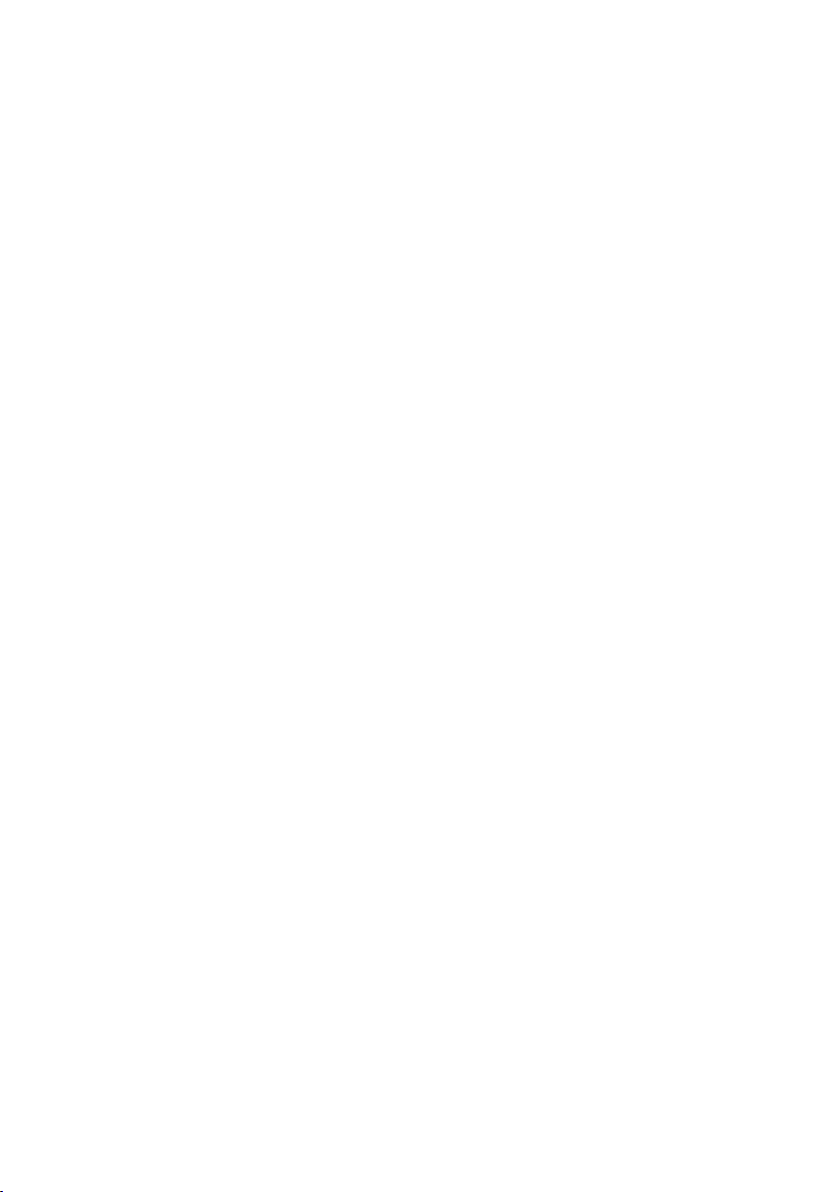
Содержание
О мониторе ........................................5
Комплектация . . . . . . . . . . . . . . . . . . . . . . . . . . . . . . 5
Характеристики изделия . . . . . . . . . . . . . . . . . . . . . . . 6
Обозначение компонентов и элементов управления. . . . . . . . 7
Технические характеристики монитора. . . . . . . . . . . . . . . . 9
Функция Plug and Play . . . . . . . . . . . . . . . . . . . . . . . . 18
Качество ЖКД-монитора и политика в отношении дефектов
пикселей . . . . . . . . . . . . . . . . . . . . . . . . . . . . . . . . 18
Рекомендации по обслуживанию . . . . . . . . . . . . . . . . . . 18
Настройка монитора ...............................19
Прикрепление стойки . . . . . . . . . . . . . . . . . . . . . . . . . 19
Подключение монитора. . . . . . . . . . . . . . . . . . . . . . . . 20
Организация кабелей . . . . . . . . . . . . . . . . . . . . . . . . . 21
Отсоединение стойки монитора . . . . . . . . . . . . . . . . . . . 21
Крепление на стене (дополнительно). . . . . . . . . . . . . . . . 22
3
Page 4
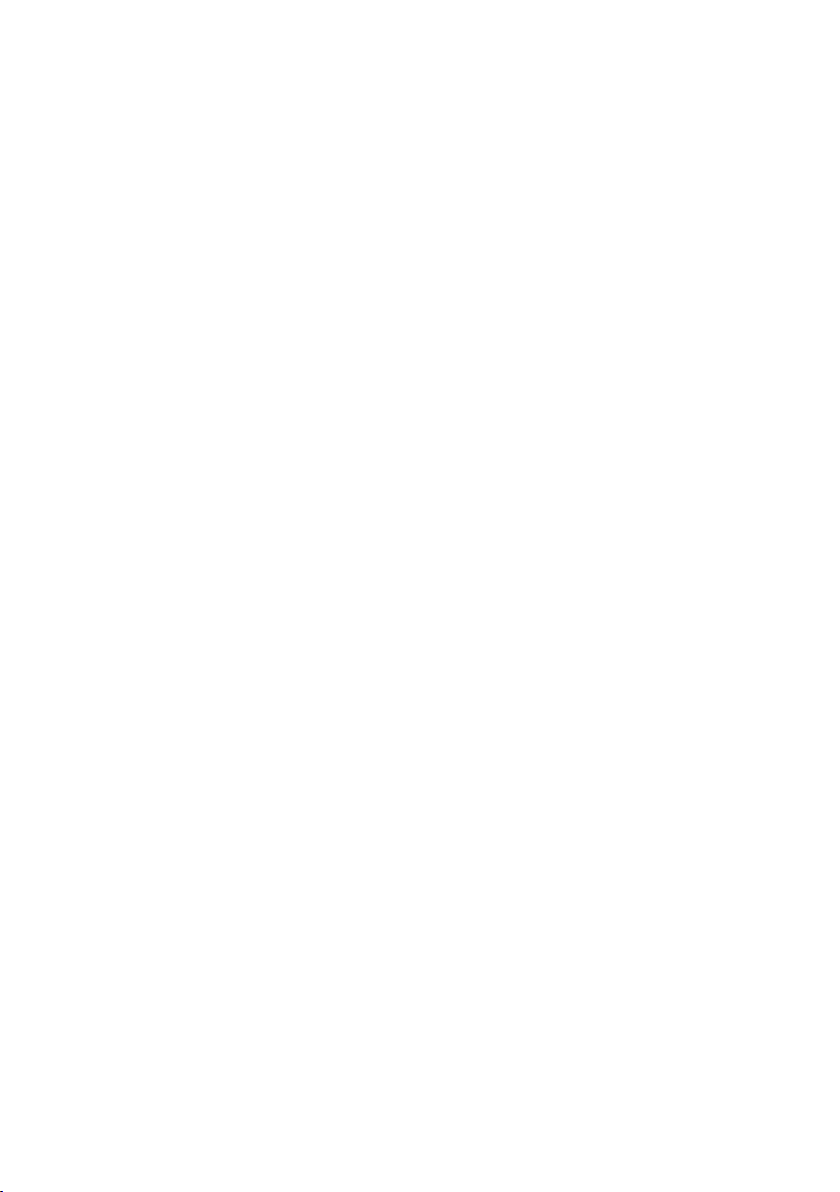
Эксплуатация монитора ............................23
Включение питания монитора . . . . . . . . . . . . . . . . . . . . 23
Использование элементов управления на передней панели . . 23
Использование экранного меню . . . . . . . . . . . . . . . . . . 24
Установка максимального разрешения. . . . . . . . . . . . . . . 37
Использование функции наклона . . . . . . . . . . . . . . . . . . 39
Поиск и устранение неисправностей .................40
Самотестирование . . . . . . . . . . . . . . . . . . . . . . . . . . 40
Встроенная система диагностики . . . . . . . . . . . . . . . . . . 41
Общие проблемы . . . . . . . . . . . . . . . . . . . . . . . . . . . 42
Проблемы, связанные с изделием . . . . . . . . . . . . . . . . . 45
Проблемы, связанные со звуковой панелью Dell. . . . . . . . . 46
Приложение .......................................49
Инструкции по безопасности . . . . . . . . . . . . . . . . . . . . 49
Примечания Федеральной комиссии по связи (только для США) и
Этот ярлык и информация предназначены только для
Узбекистана . . . . . . . . . . . . . . . . . . . . . . . . . . . . . . 49
другая нормативно-правовая информация . . . . . . . . . . . . 49
Контакты с Dell. . . . . . . . . . . . . . . . . . . . . . . . . . . . . 50
4
Page 5
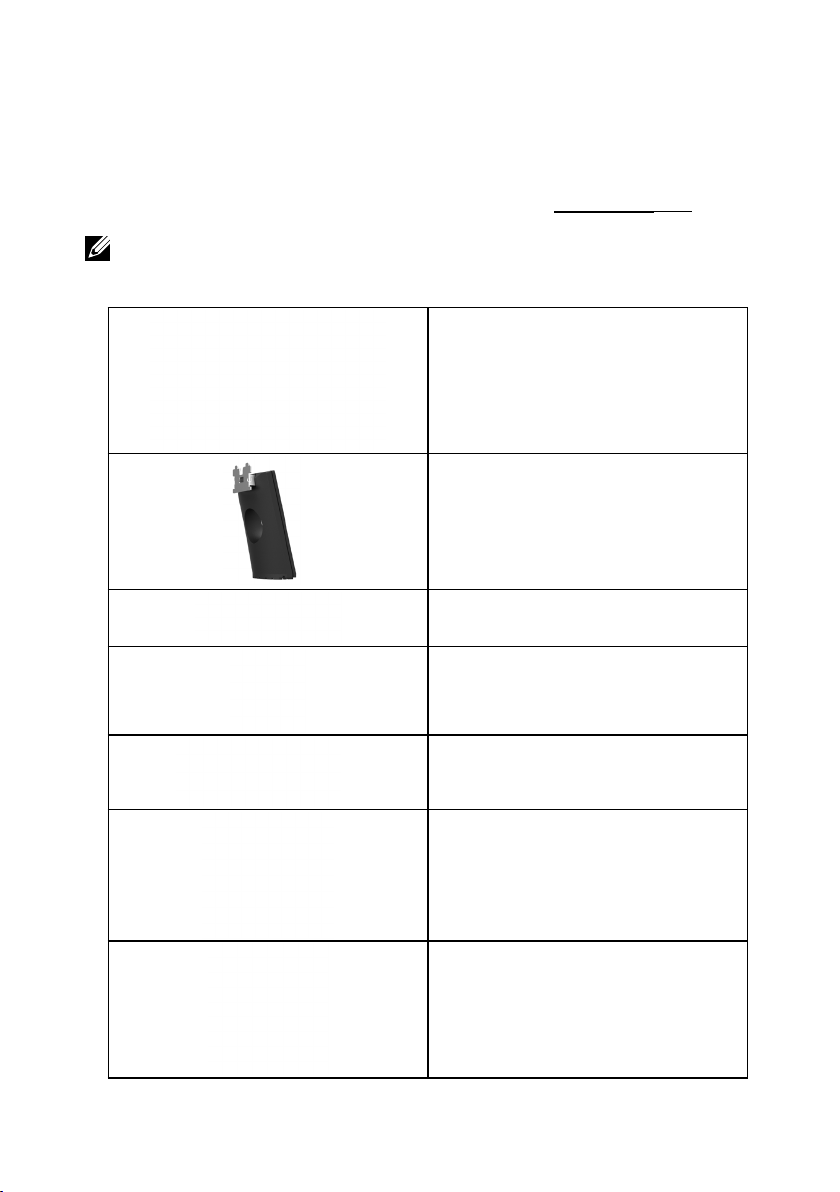
О мониторе
Комплектация
Монитор поставляется со следующими компонентами, указанными ниже.
Проверьте наличие всех компонентов и обращайтесь в Контакты с Dell в случае
отсутствия каких-либо из них.
ПРИМЕЧАНИЕ. Некоторые компоненты являются дополнительными и могут
не входить в комплект поставки монитора. Некоторые функции или носители
могут быть недоступны в определенных странах.
• Монитор
• Подставка
• Основание подставки
• Крышка крепления VESA
• Кабель питания (тип зависит от
страны поставки)
• Кабель DisplayPort (только модель
E2318H)
• Кабель HDMI (только модель
E2318HN / E2318HX / E2318HR)
™
О мониторе 5
Page 6
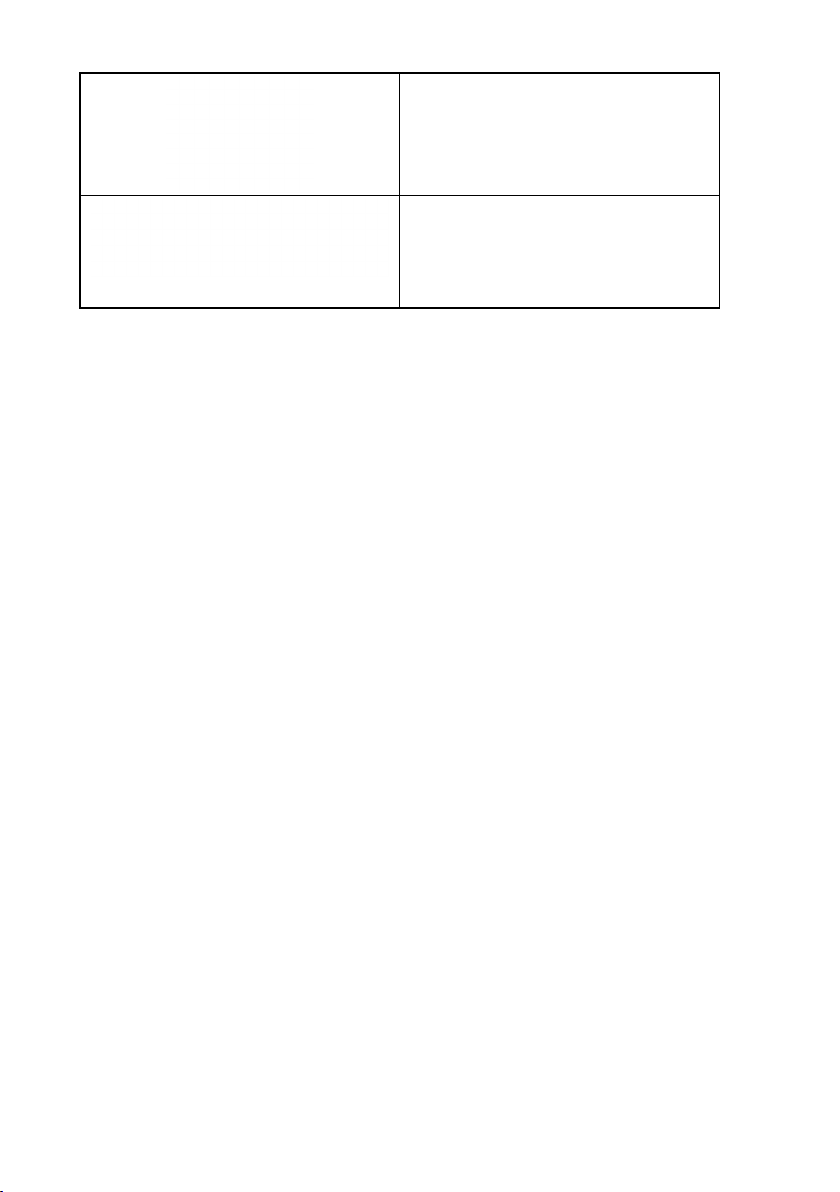
• Кабель VGA (предназначен только
для Европы, Ближнего Востока и
Африки за исключением моделей
E2318HX/E2318HR)
• Компакт-диск с драйверами и
документацией
• Краткое руководство
• Информация по безопасности и
регулирующим вопросам
Характеристики изделия
Монитор Dell E2318H / E2318HN / E2318HX / E2318HR с плоским ЖК-экраном
оснащен активной матрицей с использованием тонкопленочной транзисторной
технологии и светодиодной подсветкой. Монитор оснащен следующими
функциями:
• E2318H / E2318HN / E2318HX / E2318HR: размер видимого изображения
по диагонали составляет 58,42 см (23,0 дюйма), разрешение 1920 x 1080,
поддержка полноэкранного режима для низкого разрешения.
• Возможность регулировки наклона.
• Съемная подставка и крепежные отверстия по стандарту VESA (100 мм)
обеспечивают гибкость установки.
• Функция Plug and play (если поддерживается системой).
• Настройки экранного меню для простоты регулировки и оптимизации работы
экрана.
• Носители с программным обеспечением и документацией, на которых
имеются файл с информацией (INF), файл Image Color Matching (ICM) и
документация на изделие.
• Программное обеспечение Dell Display Manager
• Соответствует требованиям ENERGY STAR.
• Отверстие для блокировки в целях безопасности.
• Функция Asset Management.
• Совместимость с EPEAT Gold.
• CECP (для Китая).
• Соответствие требованиям RoHS.
• Дисплей имеет сертификацию TCO.
• Индикатор уровня энергопотребления монитора в реальном времени.
• Обеспечивает оптимальные условия для глаз за счет экрана без заметных
мельканий.
• Возможное воздействие излучения синего света, исходящего от монитора
в течение долгого времени может повредить зрение, вызывая быструю
утомляемость глаз или цифровую зрительную усталость. Функция
ComfortView разработана так, чтобы уменьшить количество излучения синего
света от монитора для обеспечения оптимальных условий для глаз.
6 О мониторе
Page 7
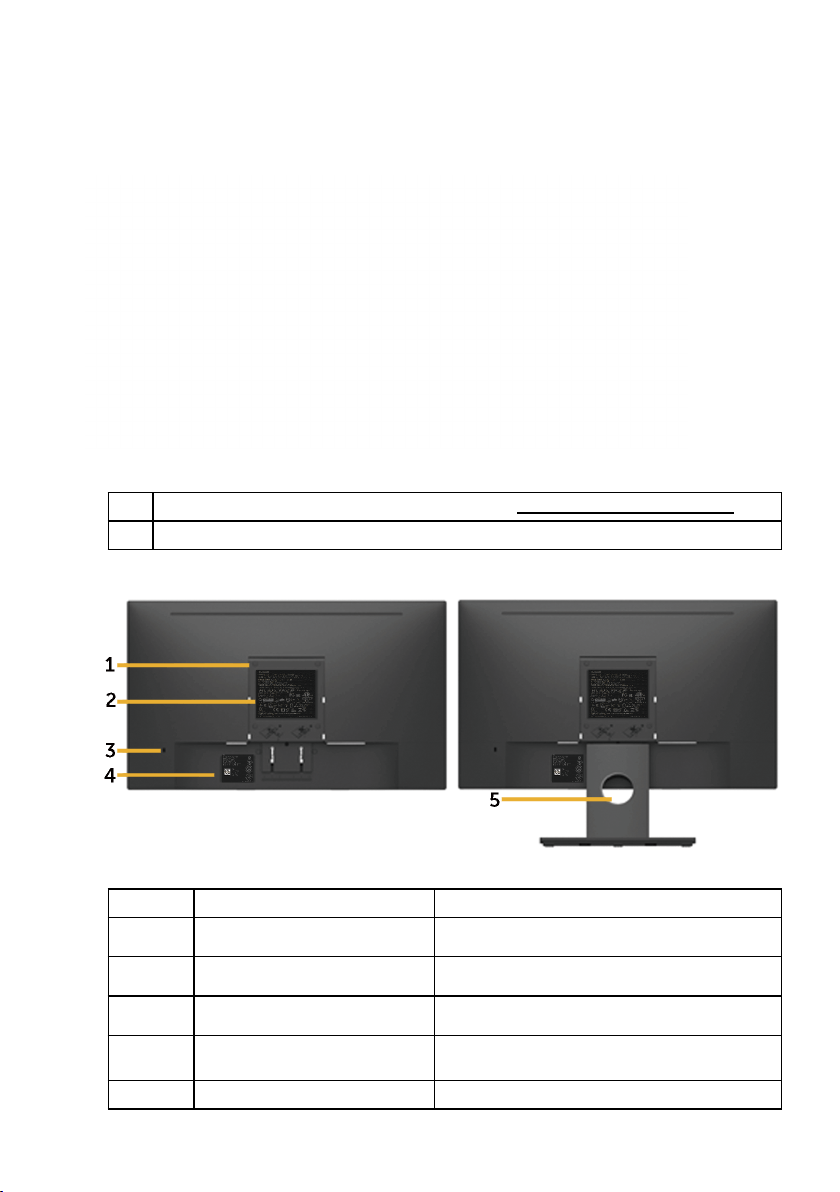
Обозначение компонентов и элементов управления
Вид спереди
1 Кнопки функций (подробное описание, см. Эксплуатация монитора)
2 Кнопка включения/выключения питания (со светодиодным индикатором)
Вид сзади
Вид сзади с подставкой
Элемент Описание Использование
Крепежные отверстия VESA
1
(100 мм)
Табличка с паспортными
2
данными
Отверстие для блокировки в
3
целях безопасности
Табличка с серийным номером
4
(штрих-код)
Паз для прокладки кабелей Используется для упорядочения кабелей.
5
Для установки монитора.
Указаны разрешения контролирующего
органа.
Защита монитора защитным замком (защитный
замок в комплект поставки не входит)
Чтобы обратиться в Dell за технической
помощью, см. эту табличку.
О мониторе 7
Page 8
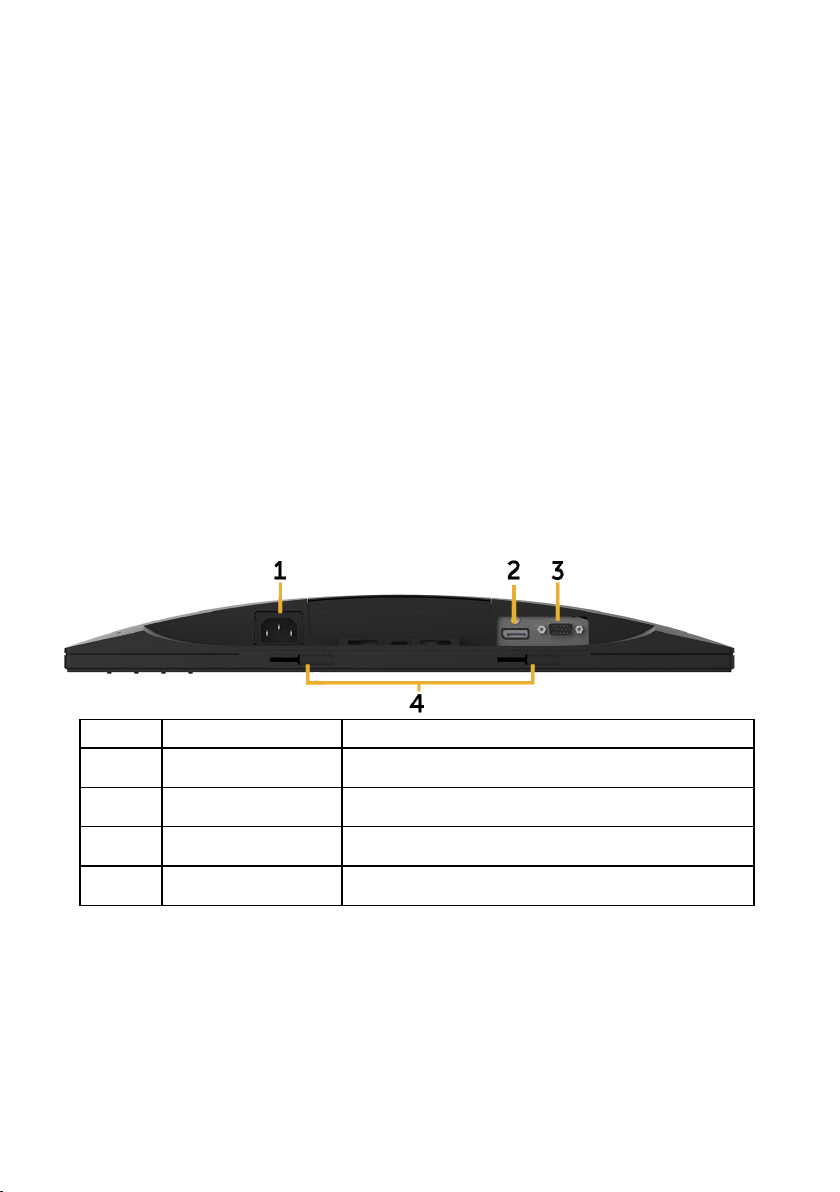
Вид сбоку
Правая сторона
Вид снизу
E2318H:
Элемент Описание Использование
Разъем питания
1
переменного тока
2 Разъем DisplayPort
Разъем VGA Для подключения компьютера к монитору с помощью
3
Монтажные пазы для
4
звуковой панели Dell
Для подключения кабеля питания монитора.
Для подключения компьютера к монитору с помощью
кабеля DisplayPort.
кабеля VGA.
Для установки дополнительной звуковой панели Dell.
8 О мониторе
Page 9
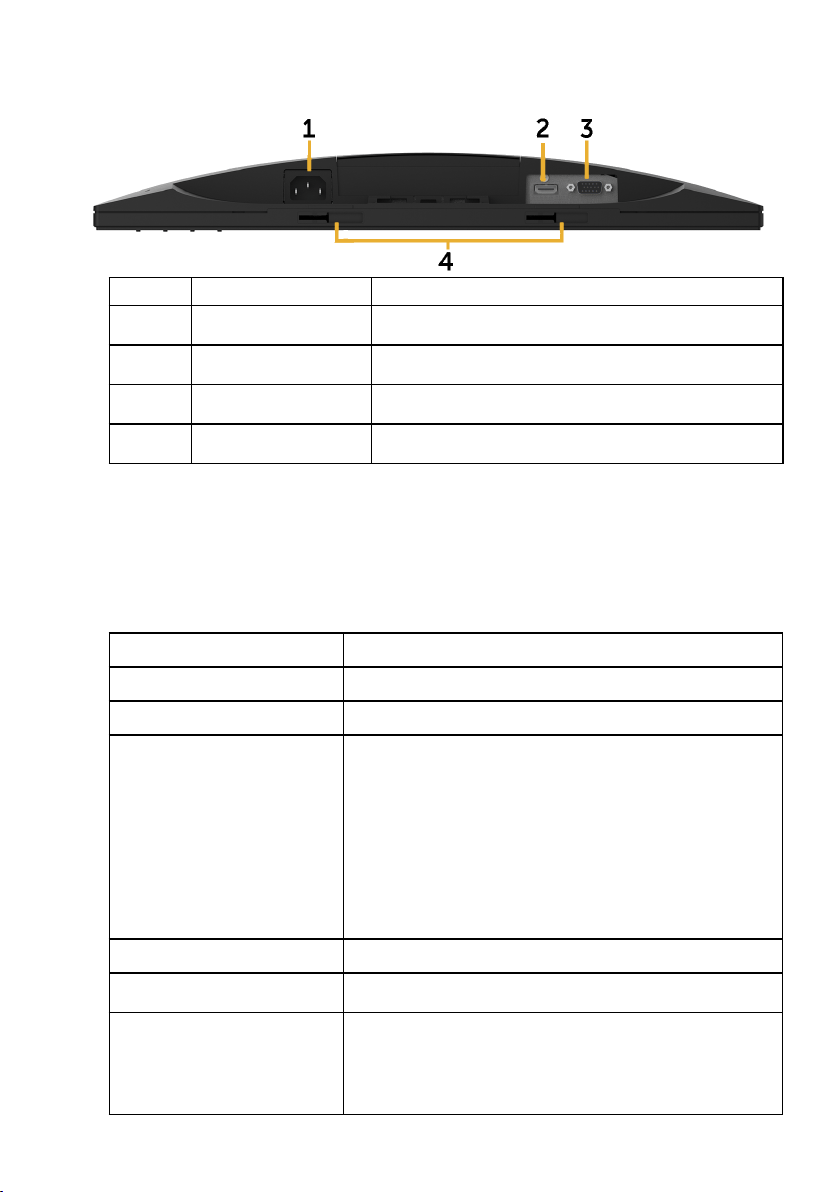
E2318HN / E2318HX / E2318HR:
Элемент Описание Использование
Разъем питания
1
переменного тока
2 Разъем HDMI
Разъем VGA Для подключения компьютера к монитору с помощью
3
Монтажные пазы для
4
звуковой панели Dell
Для подключения кабеля питания монитора.
Для подключения компьютера к монитору с помощью
кабеля HDMI.
кабеля VGA.
Для установки дополнительной звуковой панели Dell.
Технические характеристики монитора
Технические характеристики плоскопанельного монитора
Модель
Тип экрана Активная матрица - ЖКД TFT
Технология панели Технология IPS (In Plane Switching)
Видимое изображение
По диагонали 584,2 мм (23,0 дюйма)
Размер активной области по
горизонтали
Размер активной области по
вертикали
Область 145839,34 мм2 (226,6 дюйма2)
Шаг пикселя 0,2652 x 0,2652 мм
Количество пикселов на дюйм
(PPI)
Угол обзора
Горизонтальная 178°, тип.
Вертикальная 178°, тип.
E2318H / E2318HN / E2318HX / E2318HR
509,18 мм (20,05 дюйма)
286,42 мм (11,28 дюйма)
96
О мониторе 9
Page 10
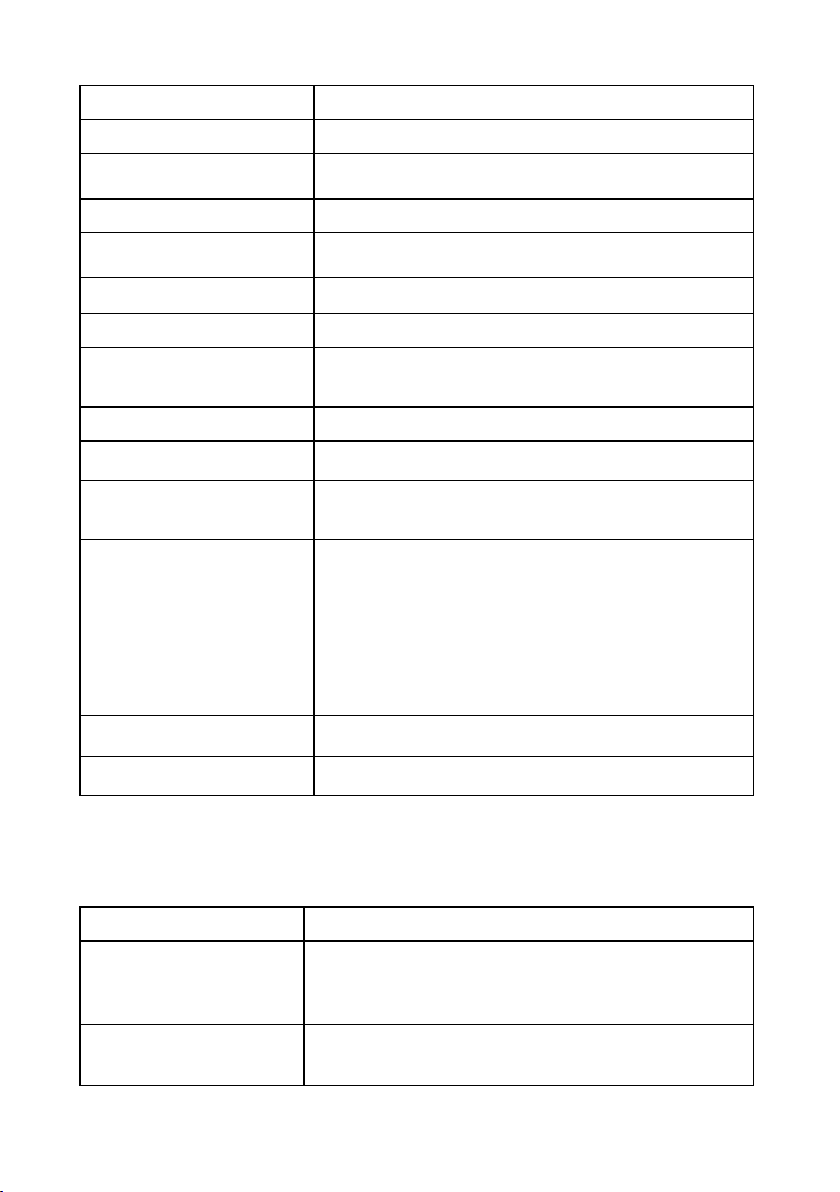
Яркость 250 кд/м² (тип.)
Коэффициент контрастности 1000 к 1 (тип.)
Покрытие экрана
дисплея
Подсветка Система светодиодов
Время отклика
Глубина цвета 16,78 млн. цветов
Цветовая гамма 85 % (тип.) *
Срок службы лампы
подсветки (до половины
исходной яркости)
Встроенные устройства N/A
Возможности подключения
Ширина рамки (от края
монитора до активной
области)
Регулируемость
Регулируемая по высоте
стойка
Наклон от -5° до 21°
Разворот N/A
Антибликовое с жестким покрытием 3H
5 мс (от серого к серому – быстрый режим)
8 мс (стандартный – нормальный режим)
30K часов (Типичный)
E2318H: 1 x DisplayPort 1.2, 1 x VGA
E2318HN / E2318HX / E2318HR: 1 x HDMI 1.4, 1 x VGA
17,80 мм (слева/справа)
17,81 мм (сверху/снизу)
N/A
Переворот N/A
Совместимость с Dell
Display Manager
Безопасность
* E2318H / E2318HN / E2318HX / E2318HR (тип.) определена в соответствии со стандартами
испытаний CIE1976 (85 %) и CIE1931 (72 %).
Да
Гнездо для замка безопасности (кабельный замок
продается отдельно)
Характеристики разрешения
Модель
Диапазон сканирования
• Горизонтальная 30-83 кГц (автоматически)
• Вертикальная От 50 до 75 Гц (автоматически)
Максимальное
предустановленное
разрешение
10 О мониторе
E2318H / E2318HN / E2318HX / E2318HR
1920 x 1080 при 60 Гц
Page 11
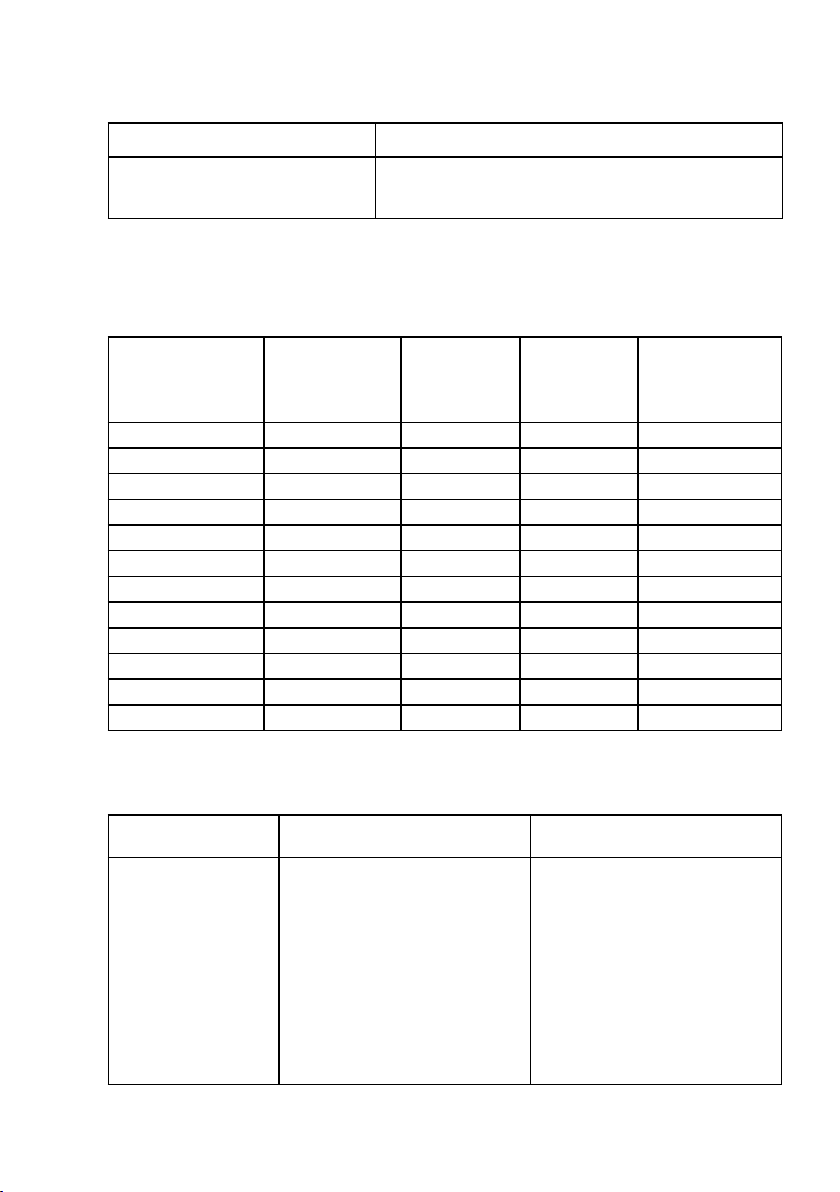
Характеристики разрешения
Модель
Воспроизводимые стандарты
E2318H / E2318HN / E2318HX / E2318HR
480i, 480p, 576i, 576p, 720p, 1080i, 1080p
видео (Воспроизведение VGA,
HDMI & DP)
Предустановленные режимы отображения
В следующей таблице указаны предустановленные режимы отображения, для
которых Dell гарантирует размер изображения и центрирование:
Режим
отображения
VESA, 720 x 400 31,5 70,1 28,3 -/+
VESA, 640 x 480 31,5 59,9 25,2 -/VESA, 640 x 480 37,5 75,0 31,5 -/VESA, 800 x 600 37,9 60,3 40,0 +/+
VESA, 800 x 600 46,9 75,0 49,5 +/+
VESA, 1024 x 768 48,4 60,0 65,0 -/VESA, 1024 x 768 60,0 75,0 78,8 +/+
VESA, 1152 x 864 67,5 75,0 108,0 +/+
VESA, 1280 x 1024 64,0 60,0 108,0 +/+
VESA, 1280 x 1024 80,0 75,0 135,0 +/+
VESA, 1600 x 900 60,0 60,0 108,0 +/+
VESA, 1920 x 1080 67,5 60,0 148,5 +/+
Горизонтальная
частота (кГц)
Вертикальная
частота (Гц)
Частота
пикселизации
(МГц)
Полярность
синхронизации
(по горизонтали/
вертикали)
Электрические характеристики
Модель E2318H E2318HN/E2318HX/
E2318HR
• Аналоговый RGB: 0,7 В ±
5%, входное сопротивление
75 Ом
• HDMI , 600 мВ для каждой
дифференциальной
линии, входное полное
сопротивление 100 Ом на
каждуюдифференциальную
пару.
О мониторе 11
Сигналы
видеовхода
• Аналоговый RGB: 0,7 В ±
5%, входное сопротивление
75 Ом
• DP(DisplayPort) ,
600 мВ для каждой
дифференциальной
линии, входное полное
сопротивление 100 Ом на
каждуюдифференциальную
пару.
Page 12
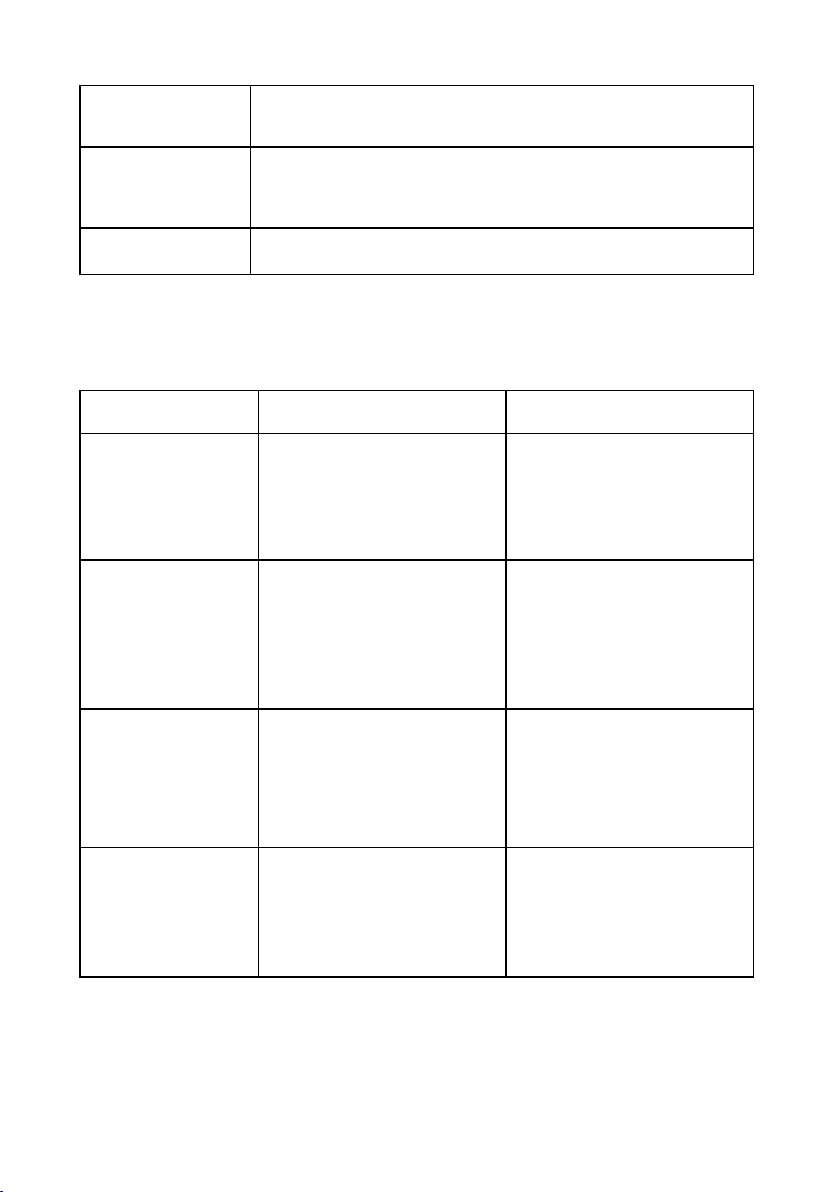
Синхронизация
входных сигналов
Входное
напряжение
переменного тока /
частота / ток
Пусковой ток 120 В: 30 А (макс.)
Раздельная синхронизация по горизонтали и вертикали,
уровень без полярности TTL, SOG (индикатор SYNC
комбинированного изображения горит зеленым)
~100 – 240 В/50 Гц или 60 Гц ± 3 Гц/1,0 А (тип.)
240 В: 50 А (макс.)
Физические характеристики
В следующей таблице указаны физические характеристики монитора:
Модель E2318H E2318HN/E2318HX/
E2318HR
Тип сигнального
кабеля
Размеры:
(с подставкой)
Высота
Ширина
Глубина
Размеры:
(без подставки)
Высота 322,0 мм (12,68 дюйма) 322,0 мм (12,68 дюйма)
Ширина 544,8 мм (21,45 дюйма) 544,8 мм (21,45 дюйма)
Глубина
Размеры подставки:
Высота 177,0 мм (6,97 дюйма) 177,0 мм (6,97 дюйма)
Ширина 250,0 мм (9,84 дюйма) 250,0 мм (9,84 дюйма)
Глубина
• Аналоговый:
отключаемый, D-Sub,
15-контактный
• Цифровой:
отсоединяемый, DP,
20-контактный.
415,0 мм (16,34 дюйма) 415,0 мм (16,34 дюйма)
544,8 мм (21,45 дюйма) 544,8 мм (21,45 дюйма)
180,0 мм (7,09 дюйма) 180,0 мм (7,09 дюйма)
53,42 мм (2,10 дюйма) 53,42 мм (2,10 дюйма)
180,0 мм (7,09 дюйма) 180,0 мм (7,09 дюйма)
• Цифровой: разъемный,
HDMI,19 контактов
• Цифровой:
отсоединяемый, HDMI,
19-контактный.
12 О мониторе
Page 13
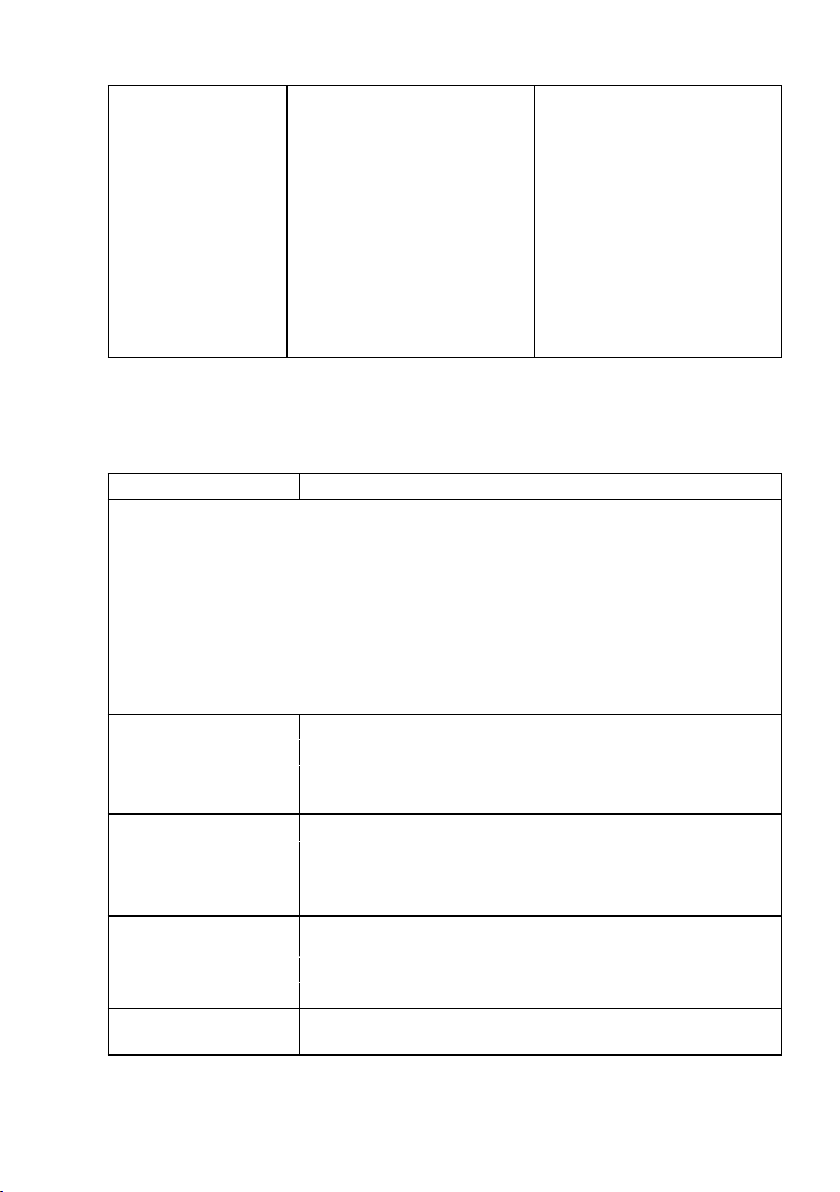
Вес:
Вес с упаковкой 5,47 кг 5,47 кг
Вес со стойкой и
кабелями
Вес без подставки
(для крепления
на стене или в
соответствии с
требованиями
крепления VESA –
без кабелей)
Вес подставки 0,55 кг 0,55 кг
3,89 кг 3,89 кг
3,17 кг
3,17 кг
Характеристики окружающей среды
В следующей таблице указаны условия окружающей среды для работы монитора:
Модель E2318H / E2318HN / E2318HX / E2318HR
Совместимость со стандартами
• Соответствует требованиям ENERGY STAR
• Золото рейтинг EPEAT зарегистрирован в США. Регистрация рейтинга
EPEAT зависит от конкретной страны. Статус регистрации для вашей
страны см. на сайте www.epeat.net
• Совместимость со стандартом RoHS
• Дисплеи, сертифицированные на соответствие стандарту TCO
• Пониженное содержание ПВХ/БОД/УОД
• Стекло, не содержащее мышьяк, и панель, не содержащая ртуть
Температура
• Рабочая
• Нерабочая
Влажность
• Рабочая
• Нерабочая
Высота над
уровнем моря
• Рабочая
• Нерабочая
Рассеивание теплоты не более 85,3 БТЕ/ч
от 0 °C до 40 °C
Хранение: от -20 °C до 60 °C
Транспортировка: от -20 °C до 60 °C
10 % – 80 % (без конденсата)
Хранение: 5 % – 90 % (без конденсата)
Транспортировка: 5 % – 90 % (без конденсата)
не более 5000 м
не более 12 191 м
не более 68,3 БТЕ/ч (тип.)
О мониторе 13
Page 14
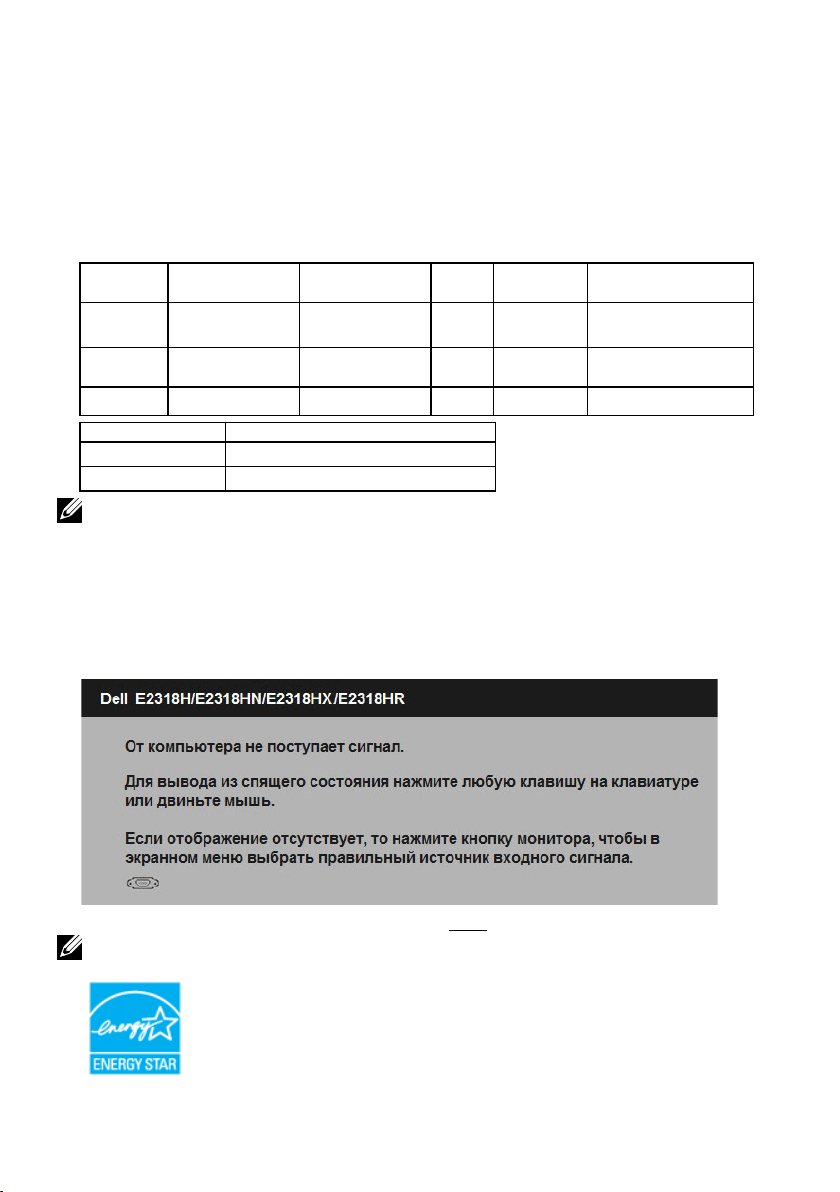
Режимы управления питанием
Если на компьютере установлены видеоплата, совместимая со стандартом
VESA DPM, или ПО, монитор автоматически снижает потребление энергии,
если он не используется. Это называется режимом экономии энергии. Если
компьютер распознает ввод с клавиатуры, мыши или другого устройства ввода,
монитор автоматически восстанавливает свою полную функциональность. В
следующей таблице указана информация относительно потребления энергии и
предупреждения о включении функции автоматической экономии энергии:
Режимы
VESA
Обычный
режим
Выключен Выкл. Выкл. Пустой Ярко-
Выкл. - - Выкл. Менее 0,3 Вт *
Синхронизация
по горизонтали
Вкл. Вкл. Вкл. Белый 25 Вт (макс.) **
Синхронизация
по вертикали
Видео
Индикатор
питания
белый
Энергопотребление
20 Вт (тип.)
Менее 0,3 Вт
Energy Star Энергопотребление
P
ON
E
TEC
16 Вт***
50,8 кВтч ***
ПРИМЕЧАНИЕ.
P
Потребление энергии режима «On», как определено в стандарте версии
ON :
Energy Star 6.0.
E
: Общее потребление электроэнергии в кВт/ч, как определено в
TEC
стандарте версии Energy Star 7.0
Экранное меню доступно только в обычном режиме работы. При нажатии
любой кнопки, кроме кнопки питания, в неактивном режиме отобразятся
следующие сообщения:
Включите компьютер и монитор для доступа к OSD.
ПРИМЕЧАНИЕ. Монитор Dell E2318H / E2318HN / E2318HX / E2318HR
совместим с функцией ENERGY STAR®.
14 О мониторе
Page 15
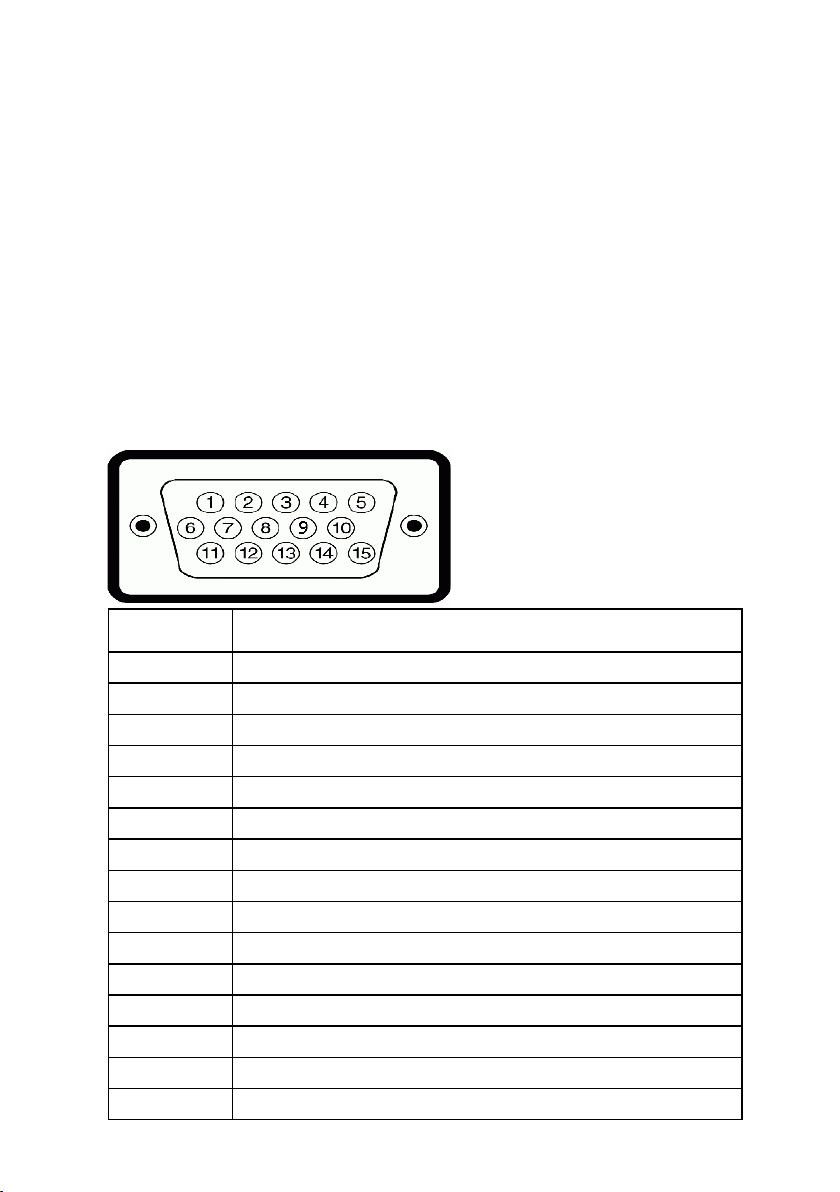
* Нулевое потребление энергии в режиме отключения возможно только при
отсоединении главного кабеля от монитора.
** Максимальное потребление энергии с максимальными настройками яркости и
контрастности.
*** Этот документ носит сугубо информативный характер и отражает результаты
лабораторных исследований. Ваше изделие может иметь иные показатели
в зависимости от программного обеспечения, компонентов и периферийных
устройств, приобретенных вами. Мы не берем на себя обязательства по
обновлению данной информации. Таким образом, потребителю не следует
опираться на данную информацию при принятии решений касательно
допустимых параметров электросети или иных параметров. Мы не даем
никаких гарантий, явно выраженных или подразумеваемых, относительно
точности и полноты данной информации.
Назначение контактов
Разъем VGA
Номер
контакта
1 Видео – красный
2 Видео – зеленый
3 Видео – синий
4 GND (земля)
5 Самотестирование
6 GND-R
7 GND-G
8 GND-B
9 DDC +5 В
10 GND-sync
11 GND (земля)
12 Данные DDC
13 H-sync
14 V-sync
15 Синхронизация DDC
Сторона монитора 15-контактного бокового
сигнального кабеля
О мониторе 15
Page 16

Разъем DisplayPort (E2318H)
Номер
контакта
1 ML0(p)
2 GND
3 ML0(n)
4 ML1(p)
5 GND
6 ML1(n)
7 ML2(p)
8 GND
9 ML2(n)
10 ML3(p)
11 GND
12 ML3(n)
13 GND
14 GND
15 AUX(p)
16 GND
17 AUX(n)
18 HPD
19 DP_PWR_Return
20 +3.3 V DP_PWR
20-контактная сторона подключенного
сигнального кабеля
16 О мониторе
Page 17

Разъем HDMI (E2318HN / E2318HX / E2318HR)
Номер
контакта
1 TMDS ДАННЫЕ 2+
2 TMDS ДАННЫЕ 2 ЭКРАН
3 TMDS ДАННЫЕ 2-
4 TMDS ДАННЫЕ 1+
5 TMDS ДАННЫЕ 1 ЭКРАН
6 TMDS ДАННЫЕ 1-
7 TMDS ДАННЫЕ 0+
8 TMDS ДАННЫЕ 0 ЭКРАН
9 TMDS ДАННЫЕ 0-
10 TMDS ТАКТОВЫЙ СИГНАЛ
11 TMDS ТАКТОВЫЙ СИГНАЛ, ЭКРАН
12 TMDS ТАКТОВЫЙ СИГНАЛ-
13 Зарезервировано (нормально замкнутоесостояние в
14 Зарезервировано (нормально замкнутоесостояние в
15 DDC ТАКТОВЫЙ СИГНАЛ (SDA)
16 DDC ДАННЫЕ (SDA)
17 GND (земля)
18 ПИТАНИЕ +5 В
19 Определение “горячего” подключения
19-контактная сторона подключенного
сигнального кабеля
устройстве)
устройстве)
О мониторе 17
Page 18

Функция Plug and Play
Можно подключить монитор к любой системе, совместимой с функцией Plug and Play. Монитор
автоматически представляет компьютеру данные Extended Display Identification Data (EDID) с
помощью протоколов канала экранных данных (DDC), чтобы система могла сама настроиться и
оптимизировать параметры монитора. В большинстве случаев установка монитора выполняется
автоматически. При необходимости можно выбрать различные параметры.
Качество ЖКД-монитора и политика в отношении дефектов пикселей
В процессе изготовления ЖКД-монитора нередко один или несколько пикселей
фиксируются в неизменяемом состоянии. Видимым результатом этого является
появление очень маленькой темной или яркой бесцветной точки на экране. Если
пиксель фиксируется в зажженном состоянии, он становится "яркой точкой". Если
пиксель остается черным, он становится "темной точкой".
В большинстве случаев такие пикселы трудноразличимы и не ухудшают качество
дисплея или возможность его использования. 1-5 фиксированных пикселов на
экране считаются нормальным явлением и не нарушают действующие стандарты.
Подробная информация представлена на веб-сайте технической поддержки
компании Dell по адресу http://www.dell.com/support/monitors.
Рекомендации по обслуживанию
Уход за монитором
ВНИМАНИЕ! Перед очисткой монитора прочтите следующие
инструкции по безопасности.
ОСТОРОЖНО! Перед очисткой монитора отключите кабель питания
монитора от электрической розетки.
Для обеспечения максимальной эффективности следуйте указанным инструкциям
при распаковке, очистке или эксплуатации монитора.
• Для очистки антистатического экрана немного смочите ткань водой. По
возможности используйте специальную ткань для очистки экранов или
раствор, подходящий для антистатического покрытия. Не используйте
бензин, растворитель, аммиак, абразивные очистители или сжатый воздух.
• Для очистки пластмассовых компонентов используйте слегка смоченную
водой ткань. Не используйте какие-либо моющие средства, так как они
оставляют матовую пленку на пластмассовых компонентах.
• Если обнаружите белый порошок при распаковке монитора, протрите его
тканью. Белый порошок может появиться при транспортировке.
• Обращайтесь с монитором осторожно, так как темные мониторы подвержены
царапинам и потертостям больше, чем светлые мониторы.
• Для поддержания наилучшего качества изображения монитора используйте
динамически изменяющуюся экранную заставку и выключайте монитор, если
он не используется.
18 О мониторе
Page 19

Настройка монитора
Прикрепление стойки
ПРИМЕЧАНИЕ. Основание подставки отсоединено от монитора при
поставке с завода.
1. Установите устройство подъема подставки к основанию подставки.
a. Расположите основание подставки монитора на устойчивой
поверхности стола.
b. Сдвиньте корпус подставки монитора вниз на основание
подставки до щелчка.
2. Прикрепите блок подставки к монитору.
a. Расположите монитор на мягкой ткани или подушке рядом с
краем стола.
b. Совместите кронштейн подставки с пазом в мониторе.
c. Вставьте кронштейн в монитор до щелчка.
Настройка монитора 19
Page 20

Подключение монитора
ОСТОРОЖНО! Перед началом выполнения каких-либо действий,
указанных в этом разделе, выполните Инструкции по безопасности.
Для подключения компьютера к монитору выполните следующие действия.
1. Выключите компьютер и отсоедините кабель питания.
2. Подключите кабель VGA, DP или HDMI от монитора к компьютеру.
Подключение VGA-кабеля
Подключение DisplayPort-кабеля (для E2318H)
Подключение DisplayPort-кабеля (для E2318HN /
E2318HX / E2318HR)
20 Настройка монитора
Page 21

Примечание. Рисунки используются только в качестве иллюстрации.
Внешний вид на практике может отличаться.
Организация кабелей
После подключения всех необходимых кабелей к монитору и компьютеру
(см. раздел "Подключение монитора") организуйте кабели в соответствии с
рисунком выше.
Отсоединение стойки монитора
Примечание: Относится к монитору с подставкой. При приобретении другой
подставки см. соответствующее руководство по установке подставки.
1. Снимите крышку крепления VESA.
a. Уложите монитор экраном вниз на мягкую ткань или подушку.
b. Поднимите крышку крепления VESA за оба края, чтобы снять ее с
монитора.
Настройка монитора 21
Page 22

2. Снимите подставку с монитора.
a. С помощью длинной отвертки надавите на защелку в отверстии
над стойкой монитора.
b. Когда защелка будет разблокирована, снимите подставку с
монитора.
Крепление на стене (дополнительно)
(размеры винта: M4 x 10 мм).
См. инструкции, входящие в комплект поставки крепления VESA для установки
подставки.
1. Положите монитор экраном вниз на мягкую ткань или подушку на ровной
поверхности (на столе).
2. Снимите подставку.
3. С помощью отвертки отверните четыре винта крепления пластиковой
крышки. Установите монтажный кронштейн из комплекта к ЖК-монитору.
4. Установите ЖК-монитор на стене в соответствии с указаниями из
комплекта поставки.
ПРИМЕЧАНИЕ. Для использования только с монтажными кронштейнами
настенного крепления, внесенными в списки UL, с минимальным весом/
нагрузкой 3.17 кг .
22 Настройка монитора
Page 23

Эксплуатация монитора
Включение питания монитора
Для включения монитора нажмите кнопку .
Использование элементов управления на передней панели
Используйте кнопки монитора для регулировки параметров изображения.
Кнопки передней панели Описание
A
Предварительно
установленные
режимы
B
Яркость /
контрастность
C
D
Меню
Выход
Используйте кнопку Предварительно
установленные режимы для выбора
предварительно установленных цветовых
режимов. См. Использование экранного меню.
Используйте кнопку Яркость / контрастность
для прямого доступа к меню управления уровнем
яркости и контрастности.
Используйте кнопку Меню для открытия экранного
меню.
Используйте кнопку Выход для выхода из
экранного меню и подменю.
Кнопки передней панели
Кнопки
передней
панели
A
Вверх
Описание
Используйте кнопку Вверх для регулировки (увеличение
значения) параметров экранного меню.
Эксплуатация монитора 23
Page 24

B
Вниз
C
D
OK
Назад
Используйте кнопку Вниз для регулировки (уменьшение
значения) параметров экранного меню.
Используйте кнопку OK для подтверждения выбора.
Используйте кнопку Назад для возврата в предыдущее
меню.
Использование экранного меню
Доступ в систему меню
ПРИМЕЧАНИЕ. Если вы изменили настройки, а затем переходите в другое
меню или выходите из режима экранного меню, изменения автоматически
сохраняются. Изменения также сохраняются после выполнения настройки и
автоматического скрытия экранного меню.
1. Нажмите кнопку для открытия экранного меню и отображения главного
меню.
Главное меню
ПРИМЕЧАНИЕ. Функция автоматической настройки доступна только при
использовании аналогового разъема (VGA).
24 Эксплуатация монитора
Page 25

2. С помощью кнопок и переходите между параметрами в меню. При
переходе от одного параметра к другому будет выделяться название
параметра.
3. Для выбора выделенного элемента в меню нажмите кнопку еще раз.
4. С помощью кнопок и выберите требуемый параметр.
5. Нажмите кнопку для отображения ползунка, затем с помощью кнопок
или внесите изменения в соответствии с индикаторами в меню.
6. Нажмите для возврата к предыдущему меню без подтверждения текущих
настроек или , чтобы принять изменения и вернуться в предыдущее
меню.
В таблице указан список всех параметров экранного меню и их функций.
Значок Меню и
подменю
Энергопотребление
Яркость /
контрастность
Описание
Данный индикатор показывает уровень энергопотребления
монитора в реальном времени.
Для регулировки уровня яркости и контрастности используйте
меню Яркость и Контрастность.
Яркость Регулировка уровня яркости или подсветки экрана.
Нажмите кнопку для увеличения уровня яркости и кнопку для
Контрастность Регулировка уровня контрастности или степени различия
уменьшения уровня яркости (от 0 до 100).
между темными и светлыми участками на экране монитора.
Сначала отрегулируйте уровень яркости, уровень контрастности
регулируйте только при необходимости.
Нажмите кнопку для увеличения уровня контрастности и кнопку
для уменьшения уровня контрастности (от 0 до 100).
Эксплуатация монитора 25
Page 26

Авторегулировка
Используйте эту кнопку для включения функции автоматической
настройки.
На черном фоне отобразится следующее диалоговое окно, а
также будет выполнена автоматическая настройка монитора в
соответствии с входом тока:
Функция автоматической настройки позволяет выполнить
автоматическую регулировку в соответствии с входным
видеосигналом. После использования функции автоматической
регулировки можно дальше настроить монитор с помощью
элементов управления «Синхронизация пикселов (грубая
настройка)» и «Фаза (точная настройка)» в меню Настройки
дисплея.
ПРИМЕЧАНИЕ. Автоматическая настройка не выполняется при
нажатии кнопки в случае отсутствия входного видеосигнала или
кабеля.
Данная функция доступна только при использовании аналогового
разъема (VGA).
26 Эксплуатация монитора
Page 27

Источник
сигнала
Используйте меню Источник сигнала для выбора различных
источников видеосигнала, которые могут быть подключены к
монитору.
VGA Выберите вход VGA при использовании аналогового разъема
DP (E2318H) Выберите вход DP при использовании цифрового разъема
HDMI
(E2318HN/
E2318HX/
E2318HR)
Автовыбор Выберите Автоматический выбор для поиска доступных
Сбросить
источник
сигнала
(VGA). Нажмите для выбора источника входа VGA.
(Displayport). Нажмите для выбора источника входа DP.
Выберите вход HDMI, если используете разъем HDMI. Нажмите
, чтобы в качестве источника входного сигнала выбрать HDMI.
источников сигнала.
Сброс в мониторе настроек входа в исходные заводские значения.
Эксплуатация монитора 27
Page 28

Цвет Для настройки параметров отображения используйте меню
Дисплей.
28 Эксплуатация монитора
Page 29

Готовые режимы Позволяет выбрать режим в списке предустановленных режимов.
• Стандарт: Выполняется загрузка параметров цвета
монитора по умолчанию. Это предустановленный режим
по умолчанию.
• ComfortView: Уменьшение уровня излучаемого экраном
синего света для большего удобства для глаз при
просмотре.
ПРИМЕЧАНИЕ. Чтобы снять напряжение глаз и
уменьшить боль в шее/руках/плечах при использовании
монитора в течение долгого времени, мы рекомендуем:
• Установить экран на расстоянии от глаз в диапазоне
от 20 до 28 дюймов (50–70 см).
• Чаще моргать при работе перед монитором, чтобы
поддерживать влажность глаз.
• Регулярно, через каждые 2 часа работы, делать
перерывы на 20 минут.
• Оторваться от экрана монитора и смотреть на предмет
на расстоянии 20 футов от вас, по крайней мере, в
течение 20 секунд во время перерывов.
• Разминаться, чтобы снять напряжение в шее/руках/
спине/плечах во время перерывов.
• Мультимедиа: Загружаются параметры цвета, которые
идеально подходят для мультимедийных приложений.
• Теплый: Увеличение температуры цвета. Изображение
на экране становится более теплым, с красно-желтым
оттенком.
• Холодный: Уменьшение температуры цвета.
Изображение на экране становится холоднее, с синим
оттенком.
• Обычн.цвет: Позволяет вручную настроить параметры
цвета. Кнопками и отрегулируйте значения
красного, зеленого и синего цветов, чтобы создать
собственный предустановленный цветовой режим.
Эксплуатация монитора 29
Page 30

Формат цвета
на входе
Сбросить цвет Восстановление заводских настроек цвета по умолчанию.
Экран Используйте меню Экран для регулировки параметров
Формат Выбор формата экрана: широкоформатный 16:9, 4:3 или 5:4.
Положение по
горизонтали
Положение по
вертикали
Резкость С помощью этой настройки можно сделать изображение резче
Синхронизация
пикселов
Позволяет выбрать режим входа видеосигнала:
• RGB: Выберите этот параметр, если монитор подключен
к компьютеру или DVD-проигрывателю с помощью
переходника DP.
• YPbPr: Выберите этот параметр, если DVD-
проигрыватель поддерживает только выход YPbPr.
отображения монитора.
ПРИМЕЧАНИЕ. Настройка широкого формата 16:9 не требуется
при установке максимального разрешения 1920 x 1080.
С помощью кнопок и переместите изображение влево или
вправо. Минимальное значение: 0 (-). Максимальное значение:
100 (+).
С помощью кнопок и отрегулируйте изображение вверх или
вниз. Минимальное значение: 0 (-). Максимальное значение: 100
(+).
ПРИМЕЧАНИЕ. Настройки Horizontal Position (Положение
по горизонтали) и Vertical Position (Положение по вертикали)
доступны только при использовании видеовхода «VGA».
или мягче. С помощью кнопок и отрегулируйте резкость в
диапазоне от 0 до 100.
Регулировка фазы и синхронизации пикселов позволит настроить
монитор в соответствии со своими предпочтениями. С помощью
кнопок и настройте наилучшее качество изображения.
30 Эксплуатация монитора
Page 31

Фаза Если с помощью регулировки синхронизации пикселов не
достигнуто надлежащее качество изображения, используйте
регулировку "Синхронизация пикселов (грубая настройка)", а
затем "Фаза (точная настройка)".
ПРИМЕЧАНИЕ. Параметры синхронизации и фазы пикселов и
Время отклика Для параметра Время отклика можно установить значение
Сброс изобр. Выберите этот параметр для восстановления заводских настроек
Мощность
доступны только для входа VGA.
Обычное или Быстро.
дисплея.
Индикатор
кнопки
питания
Сброс пит. Восстановление заводских параметров режима питания по
Включение или отключение индикатора питания при работе для
энергосбережения.
умолчанию.
Эксплуатация монитора 31
Page 32

Меню Настройка параметров экранного меню, например, язык экранного
меню, время, в течение которого меню отображается на экране, и
др.
Язык Позволяет выбрать один из восьми языков экранного меню:
английский, испанский, французский, немецкий, бразильский,
Прозрачность Позволяет отрегулировать фон экранного меню в диапазоне от
Таймер Позволяет установить время, в течение которого экранное меню
Блокировка Настройка доступа пользователя к элементам управления.
Сброс меню Восстановление заводских настроек меню по умолчанию.
португальский, русский, упрощенный китайский, японский.
непрозрачного до прозрачного.
будет активным после нажатия кнопки на мониторе.
С помощью кнопок и отрегулируйте положение ползунка с
шагом 1 секунда в диапазоне от 5 до 60 секунд.
В режиме блокировки пользователь не сможет регулировать
параметры. Все кнопки будут заблокированы, кроме .
ПРИМЕЧАНИЕ. Если экранное меню заблокировано, при нажатии
кнопки меню открывается меню настройки параметров экранного
меню с уже выбранной функцией "Блокировка экранного меню".
Для деблокирования и получения доступа ко всем применимым
настройкам нажмите и удерживайте кнопку в течение 6 секунд.
32 Эксплуатация монитора
Page 33

Персонализация При выборе этого параметра можно настроить две кнопки
быстрого доступа.
Пользователь может выбрать кнопки «Предварительно
установленные режимы», «Яркость/контрастность», «Автоматическая
настройка», «Источник входного сигнала», «Формат экрана» и
назначить для одной из них функцию быстрого доступа.
Сброс параметров
персонализации
Другое Выберите этот вариант, чтобы отрегулировать настройки
Можно восстановить настройку по умолчанию для кнопки быстрого
доступа.
экранного меню, такие как DDC/CI, Кондиционирование ЖКД и так
далее.
Эксплуатация монитора 33
Page 34

DDC/CI DDC/CI (канал экранных данных/командный интерфейс) позволяет
программному обеспечению компьютера настраивать параметры
монитора, например яркость, баланс цвета и т.д.
Включено (по умолчанию): Оптимизация эффективности монитора
и обеспечение наилучшей работы.
Отключено: Отключение функции DDC/CI, на экране отобразится
следующее сообщение.
Кондицион-
ирование ЖКД
Эта функция позволяет устранить незначительное остаточное
изображение.
Если изображение застыло на мониторе, выберите функцию
Улучшение работы ЖКД для устранения остаточного
изображения. Для достижения эффекта от использования
функции улучшения работы ЖКД может потребоваться некоторое
время. Функция улучшения работы ЖКД неприменима для
устранения серьезных случаев остаточного изображения или
прогорания.
ПРИМЕЧАНИЕ. Используйте функцию улучшения работы ЖКД
только в случае остаточного изображения.
При выборе значения "Включено" для функции улучшения работы
ЖКД отобразится следующее предупреждающее сообщение.
Сброс др. Выберите функцию для восстановления настроек по умолчанию
других параметров, например DDC/CI.
Заводские
настройки
Восстановление заводских настроек всех параметров экранного
меню по умолчанию.
34 Эксплуатация монитора
Page 35

Сообщения экранного меню
Если монитор не поддерживает определенный режим разрешения, отобразится
приведенное ниже сообщение.
Это означает, что монитор не может произвести синхронизацию с получаемым
от компьютера сигналом. Информацию о диапазонах частоты строк и кадров,
применимых к данному монитору, см. в разделе Технические характеристики
монитора. Рекомендуемый режим 1920 x 1080.
Перед отключением функции DDC/CI отобразится следующее сообщение.
При переходе монитора в режим Энергосбережение отобразится следующее
сообщение:
Включите компьютер и выведите монитор из спящего режима для получения
доступа к OSD.
При нажатии любой кнопки, кроме кнопки питания, в зависимости от выбранного
источника входного сигнала отобразятся следующие сообщения:
Эксплуатация монитора 35
Page 36

Если кабель VGA или DP не подключен, отобразится плавающее диалоговое окно, показанное
ниже. Если оставить монитор в этом состоянии, через 4 минут он перейдет в режим экономии
энергии.
См. Поиск и устранение неисправностей для получения подробной
информации.
36 Эксплуатация монитора
Page 37

Установка максимального разрешения
Для достижения оптимальных параметров отображения в операционной системе
Microsoft Windows установите разрешение экрана 1920 x 1080 пикселов, выполнив
следующие действия:
Windows Vista, Windows 7, Windows 8 или Windows 8.1:
1. Только в ОС Windows 8 или Windows 8.1 выберите «Desktop tile» для
перехода к классическому отображению рабочего стола.
2. Щелкните правой кнопкой мыши по рабочему столу и выберите
Разрешение экрана.
3. Щелкните выпадающий список экранного разрешения и выберите параметр
1920 x 1080.
4. Нажмите кнопку OK.
Windows 10:
1. Щелкните правой кнопкой мыши на рабочем столе и выберите пункт
Настройки экрана.
2. Нажмите Дополнительные настройки.
3. Щелкните выпадающий список экранного разрешения и выберите параметр
1920 x 1080.
4. Нажмите Применить.
Если параметр 1920 x 1080 не отображается в списке, возможно, требуется
обновление графического драйвера. Выберите сценарий, который всего
описывает используемую систему и следуйте указанным инструкциям
1: Если вы пользуетесь ПК Dell или портативным компьютером Dell с
доступом в Интернет
2: Если вы пользуетесь ПК, портативным компьютером или графической
картой, отличной от Dell
Эксплуатация монитора 37
Page 38

Если вы пользуетесь ПК Dell или
портативным компьютером Dell с
доступом в Интернет
1. Перейдите на веб-сайт http://www.dell.com/support, укажите сервисный код и
загрузите драйвер для видеокарты последней версии
2. После установки драйверов для графического адаптера снова попробуйте
установить разрешение 1920 x 1080.
ПРИМЕЧАНИЕ. Если не удается установить разрешение 1920 x 1080,
обращайтесь в компанию Dell для получения информации о графических
адаптерах, поддерживающих данное разрешение.
Если вы пользуетесь ПК, портативным
компьютером или графической картой,
отличной от Dell
Windows Vista, Windows 7, Windows 8 или Windows 8.1:
1. Только в ОС Windows 8 или Windows 8.1 выберите «Desktop tile» для
перехода к классическому отображению рабочего стола.
2. Щелкните правой кнопкой мыши по рабочему столу и выберите
«Персонализация».
3. Щелкните «Изменить параметры отображения».
4. Щелкните «Расширенные настройки».
5. Определите изготовителя видеокарты, проверив описание сверху окна
(например, NVIDIA, ATI, Intel и т.д.).
6. Посетите веб-сайт изготовителя видеокарты для получения обновленного
драйвера (например, http://www.ATI.com ИЛИ http://www.NVIDIA.com ).
7. После установки драйверов для графического адаптера снова попробуйте
установить разрешение 1920 x 1080.
Windows 10:
1. Щелкните правой кнопкой мыши на рабочем столе и выберите пункт
Настройки экрана.
2. Нажмите Дополнительные настройки.
3. Нажмите Настройки видеоадаптера.
4. Определите изготовителя видеокарты, проверив описание сверху окна
(например, NVIDIA, ATI, Intel и т.д.).
5. Посетите веб-сайт изготовителя видеокарты для получения обновленного
драйвера (например, http://www.ATI.com ИЛИ http://www.NVIDIA.com ).
6. После установки драйверов для графического адаптера снова попробуйте
установить разрешение 1920 x 1080.
38 Эксплуатация монитора
Page 39

7. ПРИМЕЧАНИЕ. Если не удается установить разрешение 1920 x 1080,
обращайтесь к изготовителю компьютера или приобретите графический
адаптер с поддержкой видеоразрешения 1920 x 1080.
Использование функции наклона
Наклон
С помощью подставки можно наклонять монитор, чтобы найти наиболее удобный
угол просмотра.
ПРИМЕЧАНИЕ. Основание подставки отсоединено от монитора при
поставке с завода.
Эксплуатация монитора 39
Page 40

Поиск и устранение неисправностей
ОСТОРОЖНО! Перед началом выполнения каких-либо действий,
указанных в этом разделе, выполните Инструкции по безопасности
Самотестирование
Монитор оснащен функцией самотестирования, которая позволяет проверить,
надлежащим ли образом он работает. Если монитор и компьютер подключены
надлежащим образом, но монитор остается темным, запустите функцию
самотестирования монитора, выполнив следующие действия.
1. Выключите компьютер и монитор.
2. Отключите видеокабель от разъема на задней панели компьютера.
3. Включите монитор.
На экране должно отобразиться плавающее диалоговое окно (на
черном фоне), если монитор не определяет видеосигнал, но работает
надлежащим образом. В режиме самотестирования индикатор питания
горит белым светом. Кроме того, в зависимости от выбранного источника
входного сигнала одно из следующих диалоговых окон будет постоянно
отображаться на экране.
4. Данное окно также отображается при нормальной работе системы, если
видеокабель отсоединен или поврежден. Если оставить монитор в этом
состоянии, через 4 минут он перейдет в режим экономии энергии.
5. Отключите монитор и снова подсоедините видеокабель; затем включите
компьютер и монитор.
Если на экране ничего нет после выполнения предыдущей операции, проверьте
видеоконтроллер и компьютер, так как монитор работает надлежащим образом.
40 Поиск и устранение неисправностей
Page 41

Встроенная система диагностики
Монитор оснащен встроенным инструментом диагностики, который поможет
определить неисправный компонент: монитор, компьютер или видеокарта.
ПРИМЕЧАНИЕ. Можно запустить встроенную систему диагностики, если
видеокабель отключен и монитор находится в режиме самотестирования.
Для запуска встроенной системы диагностики выполните следующие действия.
1. Убедитесь, что на экране ничего нет (нет частиц пыли на поверхности
экрана).
2. Отсоедините видеокабель на задней стороне компьютера или монитора.
Монитор перейдет в режим самотестирования.
3. Нажмите и в течение 2 секунд одновременно удерживайте Кнопку 1 на
передней панели. Отобразится серый экран.
4. Тщательно проверьте экран.
5. Нажмите Кнопку 1 на передней панели еще раз. Цвет экрана изменится
на красный.
6. Проверьте экран.
7. Повторите шаги 5 и 6 для проверки отображения на зеленом, синем,
черном, белом экранах.
Тест завершается после отображения экрана «Text (Текст)». Для выхода нажмите
повторно Кнопку 1.
Если не обнаружено каких-либо неисправностей экрана при использовании
встроенной системы диагностики, значит, монитор работает надлежащим
образом. Проверьте видеокарту и компьютер.
Поиск и устранение неисправностей 41
Page 42

Общие проблемы
В следующей таблице содержится общая информация об общих проблемах
монитора, которые могут возникнуть во время работы, а также указаны способы
их решения.
Общие признаки Отражение на
работе монитора
Не отображается
видео/индикатор
питания не горит
Не отображается
видео/индикатор
питания горит
Плохая фокусировка Изображение
Видеоизображение
дрожит/подергивается
Нет изображения • Убедитесь в том,что видеокабель, соединяющий
Нет изображения
или изображение
неяркое
искривлено,
размыто или
двоится
Волнистое или
перемещающееся
изображение
Возможные способы решения
монитор и компьютер, подключен надежно и
правильно.
• С помощью другого электрического оборудования
проверьте исправность розетки питания.
• Убедитесь, что кнопка питания полностью отжата.
• Проверьте правильность выбора источника входного
сигнала в меню Источник входного сигнала.
• Проверьте параметр "Индикатор кнопки питания" в
экранном меню "Параметры питания".
• С помощью экранного меню увеличьте яркость и
контрастность.
• Выполните процедуру самотестирования монитора.
• Проверьте монитор на наличие погнутых или
сломанных контактов в разъеме видеокабеля.
• Проверьте правильность выбора источника входного
сигнала в Источник входного сигнала меню выбора.
• Запустите встроенную систему диагностики.
• Выполните автоматическую настройку с помощью
экранного меню.
• Настройте параметры фазы и синхронизации
пикселов с помощью экранного меню.
• Не используйте удлинительные видеокабели.
• Восстановите заводские настройки монитора.
• Измените разрешение экрана, установив формат
экрана 16:9.
• Выполните автоматическую настройку с помощью
экранного меню.
• Настройте параметры фазы и синхронизации
пикселов с помощью экранного меню.
• Восстановите заводские настройки монитора.
• Проверьте условия окружающей среды.
• Измените положение монитора, проверьте его работу
в другой комнате.
42 Поиск и устранение неисправностей
Page 43

Отсутствуют пиксели Точки на экране
ЖКД
Застывшие пиксели Яркие точки на
экране ЖКД
Проблемы с яркостью
изображения
Геометрическое
искажение
Линии по горизонтали/
вертикали
Изображение
слишком тусклое
или яркое
Экран не
отцентрован
надлежащим
образом
На экране одна или
несколько линий
• Выключите и снова включите питание.
• Постоянно отсутствующие пиксели могут быть
естественным дефектом, который может возникать
при использовании технологии ЖКД.
Для получения дополнительной информации о
качестве ЖКД-монитора и политике в отношении
дефектов пикселей Dell перейдите на веб-сайт службы
поддержки Dell:
http://www.dell.com/support/monitors.
• Выключите и снова включите питание.
• Постоянно отсутствующие пиксели могут быть
естественным дефектом, который может возникать
при использовании технологии ЖКД.
Для получения дополнительной информации о
качестве монитора и политике в отношении дефектов
пикселей в компании Dell перейдите на веб-сайт
службы поддержки Dell
http://www.dell.com/support/monitors.
• Восстановите заводские настройки монитора.
• Выполните автоматическую настройку с помощью
экранного меню.
• Отрегулируйте яркость и контрастность с помощью
экранного меню.
• Восстановите заводские настройки монитора.
• Выполните автоматическую настройку с помощью
экранного меню.
• Отрегулируйте яркость и контрастность с помощью
экранного меню.
ПРИМЕЧАНИЕ. При использовании DP/HDMI
регулировки положения не будут доступны.
• Восстановите заводские настройки монитора.
• Выполните автоматическую настройку с помощью
экранного меню.
• Отрегулируйте параметры фазы и частоты
пикселизации с помощью экранного меню.
• Выполните процедуру самотестирования монитора
и проверьте, есть ли эти линии во время работы в
режиме самотестирования.
• Проверьте монитор на наличие погнутых или
сломанных контактов в разъеме видеокабеля.
ПРИМЕЧАНИЕ. При использовании DP/HDMI настройки
параметров фазы и синхронизации пикселов будут
доступны.
Поиск и устранение неисправностей 43
Page 44

Проблемы с
синхронизацией
Проблемы,
относящиеся к
безопасности
Эпизодические
неисправности
Пропадает цвет Пропадает цвет
Неправильный цвет Ненадлежащее
Эффект остаточного
изображения
статической картинки,
оставленной на
мониторе в течение
продолжительного
времени
На экране
беспорядочное
или разорванное
изображение
Виден дым или
искры
Неисправности
монитора
появляются и сами
исчезают
изображения
отображение цвета
На экране
появляется слабая
тень от статического
изображения
• Восстановите заводские настройки монитора.
• Выполните автоматическую настройку с помощью
экранного меню.
• Отрегулируйте параметры фазы и частоты
пикселизации с помощью экранного меню.
• Выполните процедуру самотестирования монитора
и проверьте, наблюдается ли такое беспорядочное
изображение при работе в режиме самотестирования.
• Проверьте монитор на наличие погнутых или
сломанных контактов в разъеме видеокабеля.
• Перезапустите компьютер в безопасном режиме.
• Не выполняйте никаких действий по поиску и
устранению неисправностей.
• Немедленно обратитесь в Dell.
• Убедитесь в том, что видеокабель, соединяющий
монитор и компьютер, подключен надежно и
правильно.
• Восстановите заводские настройки монитора.
• Выполните процедуру самотестирования
монитора и проверьте, возникают ли эти
эпизодические неисправности при работе в режиме
самотестирования.
• Выполните процедуру самотестирования монитора.
• Убедитесь в том, что видеокабель, соединяющий
монитор и компьютер, подключен надежно и
правильно.
• Проверьте монитор на наличие погнутых или
сломанных контактов в разъеме видеокабеля.
• В зависимости от приложения измените цветовой
режим в экранном меню настройки цвета на «Graphics
(Графика)» или «Video (Видео)».
• Попробуйте использовать различные
предустановленные параметры цвета в экранном
меню настройки цвета. Отрегулируйте параметры
R/G/B в экранном меню настройки цвета при
отключенном режиме управления цветом.
• В экранном меню настройки цвета измените входной
формат цвета на «PC RGB» или «YPbPr».
• Используйте функцию управления питанием для
отключения монитора всякий раз, когда он не
используется (для получения дополнительной
информации см. раздел Режимы управления
питанием.
• Кроме того, используйте динамически изменяющуюся
экранную заставку.
44 Поиск и устранение неисправностей
Page 45

Проблемы, связанные с изделием
Конкретные
признаки
Изображение слишком
малого размера
Не удается
отрегулировать монитор
с помощью кнопок на
передней панели
Отсутствует сигнал входа
при нажатии элементов
управления
Изображение не
заполняет весь экран
Отражение на
работе монитора
Изображение
отображается по центру
экрана, но не заполняет
всю область монитора
Экранное меню не
отображается на экране
Нет изображения,
индикатор горит белым.
При нажатии кнопок
"Вверх", "Вниз" или
"Меню" отображается
сообщение: No input
signal (Отсутствует
входной сигнал).
Изображение не
заполняет экран по
высоте или ширине
Возможные способы решения
• Восстановите заводские
настройки монитора.
• Отключите монитор, отсоедините
кабель питания, подсоедините
снова, затем включите монитор.
• Проверьте источник сигнала.
Убедитесь, что компьютер не
работает в режиме экономии
энергии, передвинув мышь
или нажав любую клавишу на
клавиатуре.
• Проверьте правильность
подключения сигнального кабеля.
При необходимости отключите
и снова подключите сигнальный
кабель.
• Перезагрузите компьютер или
видеопроигрыватель.
• Из-за различий видеоформатов
(формат экрана) DVD монитор
может отображать изображение
на весь экран.
• Запустите встроенную систему
диагностики.
ПРИМЕЧАНИЕ. При выборе режима DP/HDMI функция автоматической
настройки не будет доступна.
Поиск и устранение неисправностей 45
Page 46

Проблемы, связанные со звуковой панелью Dell
Общие признаки Отражение на
работе монитора
Отсутствует звук в
системе, в которой
звуковая панель
питается от адаптера
переменного тока
Нет звука На звуковую панель
Не подается питание
на звуковую панель,
индикатор питания
отключен
подается питание,
горит индикатор
питания
Возможные способы решения
• Поверните ручку питания/громкости
звуковой панели по часовой стрелке
в среднее положение; убедитесь, что
индикатор питания (белый) с передней
стороны звуковой панели горит.
• Убедитесь, что кабель питания от
звуковой панели подключен к адаптеру.
• Подключите линейный аудиокабель к
выходному аудиоразъему компьютера.
• Установите все элементы управления
громкостью в максимальное положение,
убедитесь, что функция выключения
звука не активирована.
• Воспроизведите аудиофайл на
компьютере (например, музыкальный
компакт-диск или файл MP3).
• Поверните ручку питания/громкости
звуковой панели по часовой стрелке в
положение более высокой громкости.
• Очистите и снова подключите линейный
аудиоштекер.
• Проверьте звуковую панель с помощью
другого аудиоисточника (например,
портативного проигрывателя компактдисков, MP3-проигрывателя).
46 Поиск и устранение неисправностей
Page 47

Искажение звука Звуковая карта
компьютера
используется в
качестве источника
звука
Искажение звука Используется другой
аудиоисточник
• Уберите любые препятствия между
звуковой панелью и пользователем.
• Убедитесь, что линейный аудиоштекер
полностью вставлен в гнездо звуковой
карты.
• Установите все элементы управления
звуком Windows в среднее положение.
• Уменьшите громкость в
аудиоприложении.
• Поверните ручку питания/громкости
звуковой панели против часовой стрелки
в положение меньшей громкости.
• Очистите и снова подключите линейный
аудиоштекер.
• Выполните поиск и устранение
неисправностей звуковой карты.
• Проверьте звуковую панель с помощью
другого аудиоисточника (например,
портативного проигрывателя компактдисков, MP3-проигрывателя).
• Не используйте удлинительный
аудиокабель или преобразователь
гнезда для наушников.
• Уберите любые препятствия между
звуковой панелью и пользователем.
• Убедитесь, что линейный аудиоштекер
полностью вставлен в гнездо источника
звука.
• Уменьшите громкость на источнике
звука.
• Поверните ручку питания/громкости
звуковой панели против часовой стрелки
в положение меньшей громкости.
• Очистите и снова подключите линейный
аудиоштекер.
Поиск и устранение неисправностей 47
Page 48

Несбалансированный
выход звука
Низкий уровень
громкости
Звук идет только
с одной стороны
звуковой панели
Слишком тихий звук • Уберите любые препятствия между
• Уберите любые препятствия между
звуковой панелью и пользователем.
• Убедитесь, что линейный аудиоштекер
полностью вставлен в гнездо звуковой
карты или источника звука.
• Установите все элементы управления
звуком Windows (L-R) в среднее
положение.
• Очистите и снова подключите линейный
аудиоштекер.
• Выполните поиск и устранение
неисправностей звуковой карты.
• Проверьте звуковую панель с помощью
другого аудиоисточника (например,
портативного проигрывателя компактдисков, MP3-проигрывателя).
звуковой панелью и пользователем.
• Поверните ручку питания/громкости
звуковой панели по часовой стрелке в
максимально высокое положение.
• Установите все элементы управления
звуком Windows в максимально высокое
положение.
• Увеличьте громкость в
аудиоприложении.
• Проверьте звуковую панель с помощью
другого аудиоисточника (например,
портативного проигрывателя компактдисков, MP3-проигрывателя).
48 Поиск и устранение неисправностей
Page 49

Приложение
Инструкции по безопасности
ОСТОРОЖНО! Использование элементов управления, настроек
или процедур, отличных от указанных в данном руководстве,
может стать причиной поражения электрическим током и/или
механических повреждений.
Для получения информации об инструкциях по безопасности см. Руководство с
информацией об изделии.
Примечания Федеральной комиссии по связи (только для США) и другая нормативно-правовая информация
Для получения информации о примечаниях Федеральной комиссии по связи
и прочей нормативно-правовой информации посетите веб-сайт с данными о
соответствии нормативным документам www.dell.com\regulatory_compliance.
Данное устройство соответствует требованиям Части 15 правил
Федеральной комиссии связи США. При эксплуатации должны
соблюдаются два следующих условия:
(1) данное устройство не должно быть источником вредных помех
(2) данное устройство должно работать в условиях любых помех, включая помехи,
которые могут препятствовать его нормальной эксплуатации
Этот ярлык и информация предназначены только для Узбекистана
Изготовитель: DELL
Модель E2318H
Класс энергоэффективности A+
Энергопотребление во включенном состоянии Вт/см² 0,011
Годовое энергопотребление во
включенном состоянии кВт/ч в год
Потребление энергии в режиме
ожидания Вт
Энергопотребление в выключенном состоянии Вт 0,19
Коэффициент мощности 0,43
Изготовитель: DELL
Модель E2318HN
Класс энергоэффективности A+
22,4
0,23
Приложение 49
Page 50

Энергопотребление во включенном состоянии Вт/см² 0,010
Годовое энергопотребление во
включенном состоянии кВт/ч в год
Потребление энергии в режиме
ожидания Вт
Энергопотребление в выключенном состоянии Вт 0,18
Коэффициент мощности
22,3
0,22
0,41
Контакты с Dell
Для клиентов в США: звоните по тел. 800-WWW-DELL (800-999-3355).
ПРИМЕЧАНИЕ. В случае отсутствия активного интернет-подключения вы
можете найти контактную информацию в счете-фактуре, упаковочном листе,
товарном чеке или в каталоге продуктов компании Dell.
Dell обеспечивает поддержку и техобслуживание с помощью различных
интерактивных услуг и услуг поддержки по телефону. Доступность таких
услуг различается в разных странах и зависит от конкретного изделия,
некоторые услуги могут быть недоступны в вашем регионе.
• Техническая помощь в режиме онлайн — www.dell.com/support/monitors
• Обращение в компанию Dell — www.dell.com/contactdell
50 Приложение
